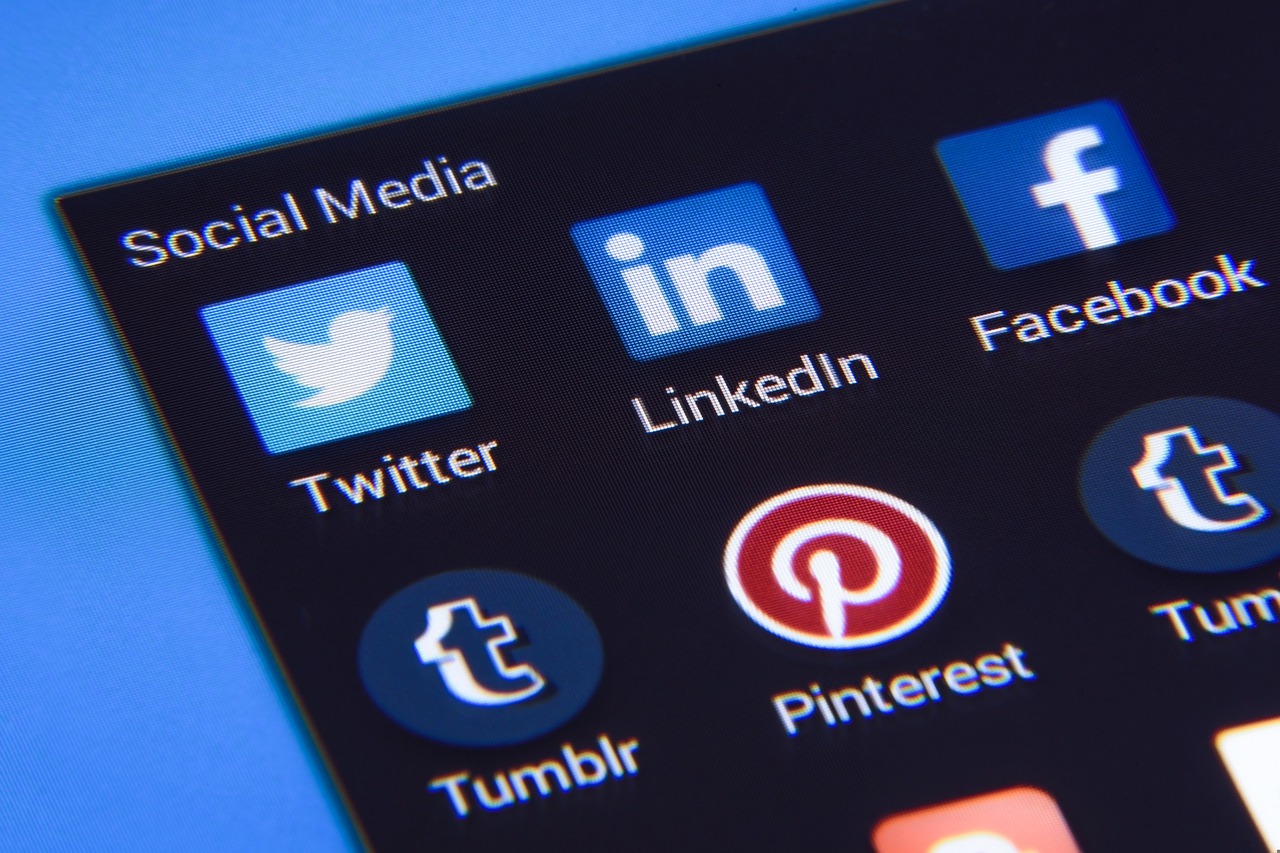Improvvisamente vi siete decisi di mollare il vostro vecchio iPhone di casa Apple per passare ad uno smartphone Android targato Samsung? Scelta di tutto rispetto la vostra ma, diteci un po’, avete per caso già registrato tutti i contatti della rubrica sul nuovo telefono? No vero? E allora non perdete tempo! Prentedevi 10 minuti del vostro tempo e seguite passo per passo le indicazioni su come importare contatti da iPhone a Samsung in men che si dica.
Dovete obbligatoriamente sapere che esistono due strade diverse per raggiungere tale obiettivo: la prima quella più semplice e immediata – prevede la sincronizzazione di un account Gmail con iPhone e Android (Quella che vi spiegheremo noi). La seconda, un tantino più complessa ma comunque sempre molto valida, consiste nell’esportazione della rubrica in un file VCF e il suo trasferimento sul terminale di destinazione mediate apposite applicazioni.
Sincronizzare contatti tramite Gmail, ecco come fare:
Vediamo in primis cosa bisogna fare su iPhone
Il primo passo da svolgere per trasferire contatti da iPhone a smartphone Samsung è aggiungere un account Gmail sul melafonino. Se non sapete come procedere, recatevi quindi nel menu’ impostazioni del vostro iPhone (l’icona dell’ingranaggio che si trova in home screen), andate su Posta, contatti, calendari e selezionate l’opzione Aggiungi account.
Nella schermata successiva che si apre, fate tap sul logo di Google, effettuate l’accesso al vostro account Gmail e cliccate sul tasto Consenti. A questo punto, verificate che la levetta relativa alla sincronizzazione dei contatti sia attiva e premete il tasto salva in alto a destra per finalizzare la configurazione dell’account.
Ora dovete configurare Gmail come servizio predefinito con cui sincronizzare i contatti della rubrica iOS. Tornate dunque nel menu Impostazioni > Posta, contatti, calendari, dell’iPhone, scorrete la schermata che si apre fino alla sezione Contatti e pigiate sull’opzione Account di default. Dopodiché mettete semplicemente il segno di spunta vicino alla dicitura Gmail e il gioco è fatto. La sincronizzazione della rubrica con Google dovrebbe iniziare subito.
Vediamo ora cosa fare su smartphone Samsung
[wpmoneyclick id=1732 /]Se il vostro terminale Samsung è già associato all’account Google che avete configurato su iPhone, non dovete toccare niente. I contatti del melafonino di Apple dovrebbero in automatico comparire nella rubrica di Android.
Nel caso ciò non succedesse, recatevi nel menu’ con le impotazioni dello smartphone (l’icona dell’ingranaggio che si trova nella schermata con tutte le app installate sul dispositivo), selezionate la voce Account da quest’ultimo e fate un facile facile“tap” sul logo di Google.
Proseguendo, selezioante il vostro indirizzo Gmail e verificate che la levetta relativa ai Contatti si attiva. Qualora in cui non aveste configurato un account Google sul vostro device Samsung, recatevi nel menu’ delle impostazioni, selezionate la dicitura Account dalla schermata che si apre e cliccate sulla voce Aggiunti un account.
[wpmoneyclick id=1662 /]Ora fate un tap sul logo di Google, digitate il vostro indirizzo di posta Gmail e andate avanti per concludere la configurazione dell’account. Ad operazione completata, accertatevi che la funzione di sync per i contatti sia attiva e dovreste avere la rubrica dell’iPhone disponibile anche su Android (e vice versa).